Behebung des Titanfall 2-Fehlers „Keine Server gefunden“.
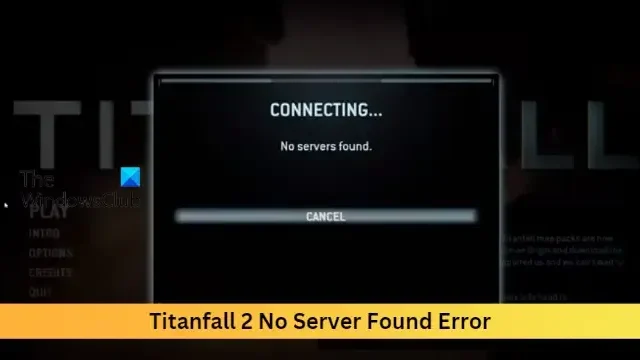
Dieser Beitrag enthält Lösungen zur Behebung des Titanfall 2 No Servers Found- Fehlers . Titanfall ist ein Ego-Shooter-Videospiel, das von Respawn Entertainment entwickelt und von Electronic Arts veröffentlicht wurde. Die Geschichte des Spiels dreht sich um Jack Cooper, einen Schützen, dem ein Titan, dh ein riesiger Roboter, gegeben wird, um ihn vor Ärger zu bewahren. Aber in letzter Zeit haben sich Benutzer darüber beschwert, dass kein Serverfehler im Spiel gefunden wurde. Glücklicherweise können Sie einige einfache Methoden anwenden, um das Problem zu beheben.
Behebung des Titanfall 2-Fehlers „Keine Server gefunden“.
Um den Fehler Titanfall 2 No Servers Found zu beheben, versuchen Sie, Titanfall 2 und Ihren Router neu zu starten, um den Fehler zu beheben. Wenn das nicht funktioniert, versuchen Sie diese getesteten Fixes:
- Überprüfe Systemkompatibilität
- Überprüfen Sie die Integrität der Spieldateien
- Überprüfen Sie den Status des Titanfall 2-Servers
- Führen Sie Titanfall 2 als Administrator aus
- VPN deaktivieren
- Whitelist das Spiel in der Windows-Firewall
- Ändern Sie die DNS-Einstellungen
- Installieren Sie das Spiel neu
Sehen wir uns diese nun im Detail an.
1] Überprüfen Sie die Systemkompatibilität
Bevor Sie mit den verschiedenen Methoden zur Fehlerbehebung beginnen, überprüfen Sie, ob Ihr Gerät die Mindestanforderungen erfüllt. Möglicherweise erfüllt Ihr Gerät nicht die Mindestanforderungen zum Ausführen von Titanfall 2. Die empfohlenen Anforderungen zum Ausführen des Spiels sind:
- Betriebssystem: Win 7/8/8.1/10/11 64bit
- Prozessor: Intel Core i5-6600 oder gleichwertig
- Speicher: 16 GB RAM
- Grafik: NVIDIA Geforce GTX 1060 6 GB oder AMD Radeon RX 480 8 GB
- DirectX: Version 11
- Speicher: 45 GB verfügbarer Speicherplatz
2] Überprüfen Sie die Integrität der Spieldateien
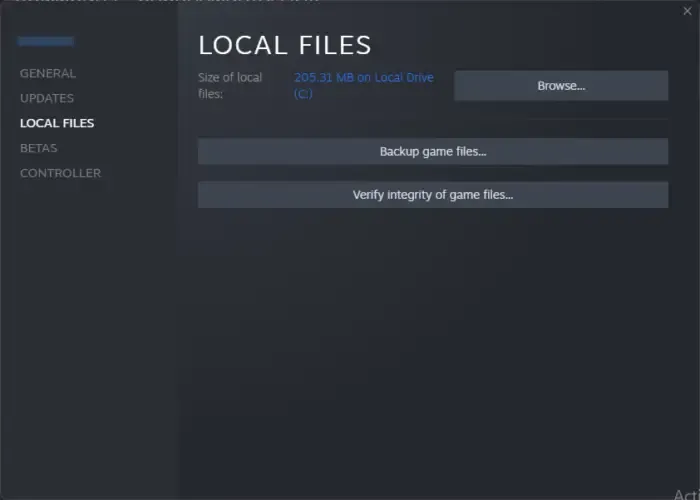
Die Spieldateien können aufgrund eines Fehlers oder eines kürzlichen Updates beschädigt werden. Dies könnte auch der Grund sein, warum der Fehler „Kein Server gefunden“ Sie immer wieder beunruhigt. Überprüfen Sie die Spieldateien auf Ihrem PC und prüfen Sie, ob das Problem behoben ist. So wird’s gemacht:
- Öffnen Sie Steam und klicken Sie auf Bibliothek .
- Klicken Sie in der Liste mit der rechten Maustaste auf Titanfall 2.exe .
- Wählen Sie Eigenschaften > Lokale Dateien
- Klicken Sie dann auf Integrität der Spieldateien überprüfen .
3] Überprüfen Sie den Status des Titanfall 2-Servers
Überprüfen Sie den Status des Titanfall 2-Servers, da die Server möglicherweise gewartet werden oder Ausfallzeiten haben. Sie können auch @TitanfallStatus auf Twitter folgen, um zu sehen, ob sie über laufende Wartungsarbeiten gepostet haben. Wenn viele Leute das gleiche Problem haben, kann es zu Ausfallzeiten des Servers kommen.
4] Führen Sie Titanfall 2 als Administrator aus
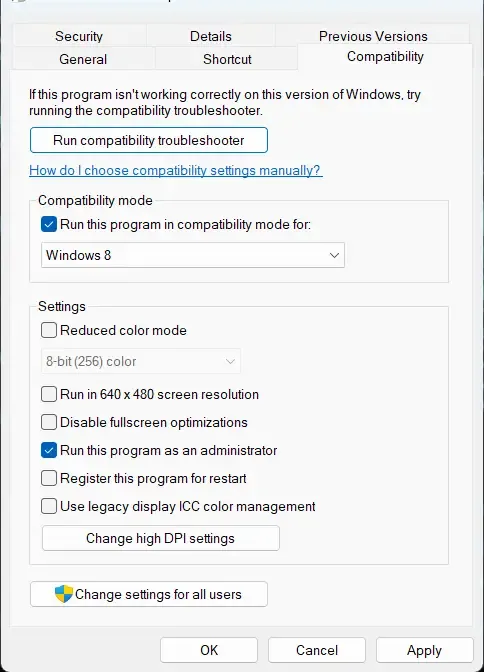
Das Ausführen des Spiels als Administrator stellt sicher, dass das Spiel nicht aufgrund fehlender Berechtigungen abstürzt. So geht’s:
- Klicken Sie mit der rechten Maustaste auf die Verknüpfungsdatei Titanfall 2.exe auf Ihrem Gerät.
- Klicken Sie auf Eigenschaften .
- Navigieren Sie zur Registerkarte Kompatibilität .
- Aktivieren Sie die Option Dieses Programm als Administrator ausführen .
- Klicken Sie auf OK, um die Änderungen zu speichern.
5] Proxy/VPN deaktivieren
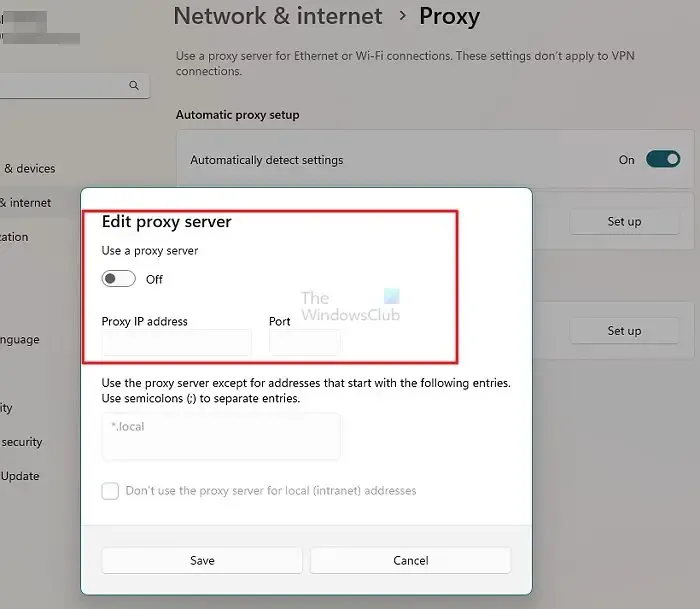
Serverfehler können auftreten, wenn Sie mit einem Proxy-/VPN-Server verbunden sind. VPN und Proxy verbergen Ihre IP-Adresse, indem sie Ihren Internetverkehr über einen Remote-Server umleiten. Trotzdem können Sie es folgendermaßen deaktivieren:
- Drücken Sie die Windows-Taste + I, um Einstellungen zu öffnen .
- Navigieren Sie zu Netzwerk & Internet > Proxy .
- Deaktivieren Sie hier die Option Einstellungen automatisch erkennen .
- Klicken Sie auf die Option Einrichten neben Proxyserver verwenden und deaktivieren Sie die Option Proxyserver verwenden .
6] Whitelist das Spiel in der Windows-Firewall
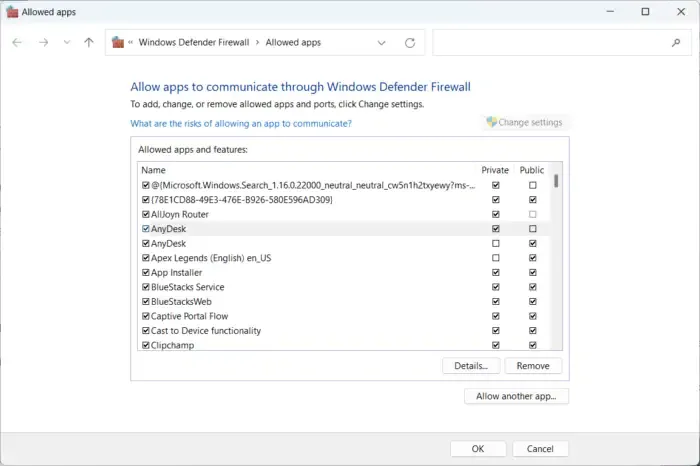
Die Windows-Firewall stört manchmal die Prozesse des Spiels und führt zu Fehlverhalten. Das Zulassen eines Programms in der Windows-Firewall kann helfen, diesen Fehler in Warzone 2.0 zu beheben. Hier ist wie:
- Drücken Sie die Windows-Taste + I, um Einstellungen zu öffnen .
- Navigieren Sie zu Datenschutz und Sicherheit > Windows-Sicherheit > Firewall- und Netzwerkschutz .
- Klicken Sie auf der Registerkarte Firewall auf App durch Firewall zulassen .
- Klicken Sie auf der nächsten Seite auf Einstellungen ändern und wählen Sie Andere App zulassen aus .
- Suchen Sie im Fenster „Zugelassene Apps“ nach Titanfall 2 und aktivieren Sie die Kontrollkästchen „Privat “ und „Öffentlich“ .
7] DNS-Einstellungen ändern
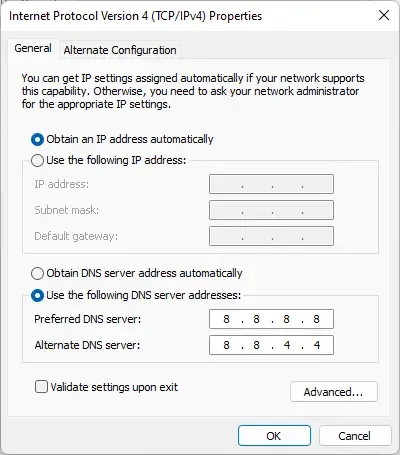
Der Titanfall 2-Fehler „Kein Server gefunden“ kann auch behoben werden, indem die DNS-Einstellungen geändert werden, um ihn zu beheben. Windows-Geräte verwenden standardmäßig den vom Internetanbieter eingerichteten DNS-Server. Trotzdem können Sie es jederzeit ändern. Hier haben wir Ihnen die Vorgehensweise für Google Public DNS gezeigt.
8] Installieren Sie das Spiel neu
Wenn Ihnen keine der oben genannten Problemumgehungen helfen kann, sind die Kerndateien des Spiels möglicherweise beschädigt. Um dies zu beheben, entfernen Sie alle Dateien von Titanfall 2 von Ihrem System und beginnen Sie erneut mit der Installation.
Warum kann ich mich bei Titanfall 2 mit dem Multiplayer verbinden?
Wenn Sie mehrere Netzwerkadapter auf Ihrem Gerät aktiviert haben, können Sie Schwierigkeiten haben, sich mit dem Multiplayer-Modus von Titanfall 2 zu verbinden. Deaktivieren Sie alle Adapter außer dem, den Sie gerade verwenden.
Warum verbindet sich Titanfall 2 nicht mit Servern?
Titanfall 2 stellt keine Verbindung zum Server her Fehler tritt normalerweise aufgrund einer instabilen Internetverbindung auf. Es kann jedoch auch passieren, wenn die Spielserver gewartet werden oder vor Ausfallzeiten stehen. Versuchen Sie, die Integrität der Spieldateien zu überprüfen und VPN/Proxy zu deaktivieren, um den Fehler zu beheben.



Schreibe einen Kommentar